Zoom Investment Portfolio Manager برای ویندوز 10
کلان داده(Big Data) (چه ساختاریافته و چه بدون ساختار) روش هایی را که مدیران پرتفوی اکنون ریسک های موجود در سبد سرمایه گذاری خود را اندازه گیری می کنند، مختل کرده است. بسیاری از اینها از تحلیل پیش بینی برای پیش بینی نتیجه استفاده می کنند. با این حال، تعداد روزافزونی از برنامه های نرم افزاری از برندهای پیشرو انتخاب را تا حدودی دشوار کرده است. Zoom Investment Portfolio Manager این کار را ساده می کند.
مدیر سبد سرمایه گذاری زوم
یک مدیر سبد سرمایه گذاری ایده آل باید با استفاده از منابع موجود، استراتژی های درست سبد را به طور موثر اجرا کند. علاوه بر این، باید از دقت زمان واقعی اطلاعات پشتیبانی کند و دارای مجموعه ابزار بصری و آسان برای یادگیری باشد. مدیر پورتفولیوی سرمایه گذاری زوم(Zoom Investment Portfolio Manager) همه این مزایا را در یک بسته ارائه می دهد. می توان از آن برای مدیریت سرمایه گذاری های خود در سهام، سهام و وجوه استفاده کرد.
ویژگی خاص این ابزار این است که برخلاف پورتفولیوهای مبتنی بر وب که اطلاعات را در ابر یا برخی از سرورها ذخیره می کنند، Zoom داده ها را در رایانه شما ذخیره می کند و در نتیجه آن را محرمانه نگه می دارد.
علاوه بر این، به شما امکان می دهد بیش از یک نمونه کار را به طور همزمان مدیریت کنید. در صورت نیاز، می توانید به نمای دقیق هر نمونه کارها در کنار تراکنش های آنها دسترسی داشته باشید.
یک نمونه کار جدید راه اندازی کنید
می توانید با ایجاد یک نمونه کار جدید از نو شروع کنید. به سادگی(Simply) اطلاعات لازم در مورد نام را وارد کرده و ارز را انتخاب کنید. شما باید واحد پولی را برای هر پرتفوی و اینکه آیا "قیمت ها به پنس" تعیین می شود. همچنین، باید کد ارز(Currency Code) محلی خود را در گزینه های (Options)مدیریت پورتفولیو(Portfolio Manager) تنظیم کنید . مثلا،
- USD = دلار آمریکا
- GBP = GB پوند استرلینگ و غیره
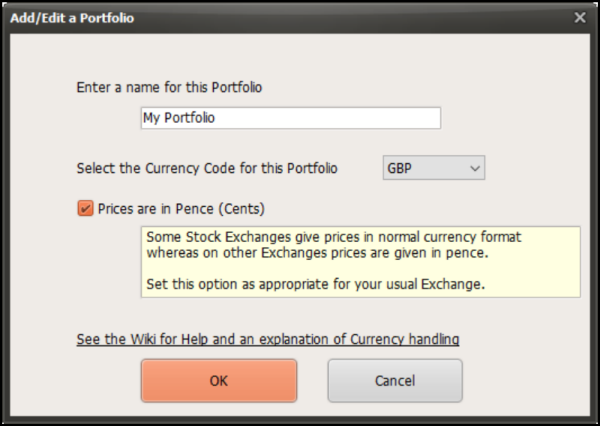
حال، اگر در ارزهایی غیر از ارزهای ذکر شده در بالا سرمایه گذاری می کنید، برای هر ارز یک پورتفولیوی جداگانه ایجاد کنید و نماد ارز خارجی صحیح را در آن سبد قرار دهید.
به همین ترتیب، هنگام وارد کردن خرید و فروش سرمایه گذاری های خارجی، باید مبالغ هزینه، درآمد، کمیسیون و مالیات را به ارز محلی خود وارد کنید. این تلاشی است تا فرآیند محاسبه سود سرمایه شما برای اظهارنامه مالیاتی(Tax Return) سالانه شما به درستی و بدون دردسر انجام شود.
پس از راه اندازی، آماده اضافه کردن تراکنش ها به پرتفوی خود هستید. در حال حاضر، انواع زیر از معاملات سرمایه پشتیبانی می شود:

- خرید کنید
- فروش
- شکاف
سایر انواع تراکنش را می توان از طریق گزینه های خرید(Buy) یا فروش پشتیبانی کرد.(Sell)

هنگامی که موقعیت های سرمایه گذاری شما به طور واضح تعریف شد، ادامه دهید و برای دریافت اطلاعات آنلاین در مورد دارایی های خود ، روی " برگه تحقیق" قابل مشاهده در پایین کلیک کنید.(Research tab’)
شما کنترل کاملی بر پروفایل سرمایه گذاری خود دارید. شما می توانید گزینه های مختلف مربوط به را پیکربندی کنید
- موقعیت های فروش
- بررسی هر گونه به روز رسانی در قیمت ها
- تنظیم موجودی نقدی
- انتقال موقعیت انتخاب شده به نمونه کار دیگری
- دریافت یک خلاصه کامل از هر نمونه کار با جزئیات در مورد هزینه کل، سود و غیره.
علاوه بر ویژگیهای ذکر شده در بالا، Zoom Investment Portfolio Manager به شما امکان میدهد « فهرست پیگیری(Watchlist) » ایجاد کنید که به مقایسه سرمایهگذاریها قبل از تصمیمگیری برای سرمایهگذاری یا انجام کمی تحقیق در مورد سرمایهگذاریهای بالقوه زمانی که بازارها بسته هستند کمک میکند.
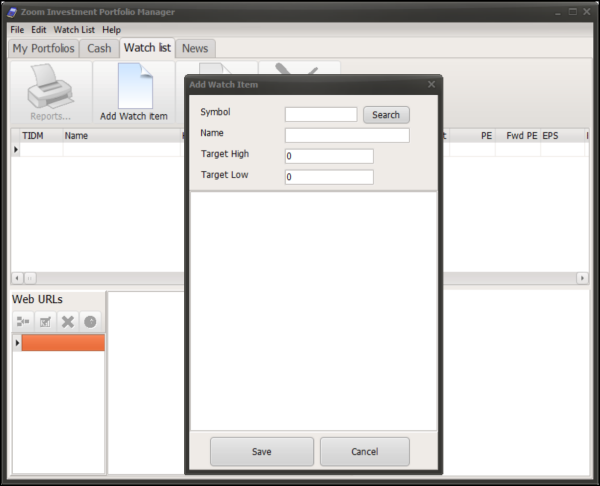
در زیر تب فهرست(Watchlist) نظارت ، می توانید جنبه های مختلف مربوط به یک شرکت مانند هدف بالا ، هدف (High)پایین(Low) ، PE و غیره را مشخص کنید.
در نهایت، یک برگه حسابداری نقدی وجود دارد. این یک نمای کلی از تمام خریدها(Purchases) و فروش های تنظیم شده در موجودی نقدی نمونه کارها(Portfolio) ارائه می دهد و پول نقد سرمایه گذاری نشده شما را پیگیری می کند. به طور پیش فرض، حالت دوگانه را ارائه می دهد
حالت ساده(Simple mode) - در اینجا، شما فقط باید موجودی را هنگامی که با تعدیل های نقدی تغییر می کند (مانند سود سهام یا برداشت) اصلاح کنید.
نمای نقدی تفصیلی(Detailed Cash View) - میتوانید سود سهام و سایر دریافتها یا پرداختها را وارد کنید.
میتوانید در هر زمانی بین حالت «ساده» و «جزئیات» جابهجا شوید.
گزارش های تولید شده توسط Zoom Investment Portfolio Manager برای موقعیت های مختلف از جمله جزئیات مربوط به معاملات و سود سهام را می توان به فرمت فایل CSV صادر کرد.(CSV)
اگر فکر می کنید به یک نرم افزار مدیریت پورتفولیو رایگان نیاز دارید، ممکن است بخواهید آن را بررسی کنید. می توانید آن را از sourceforge.net دانلود کنید .
TakeStock 2 یکی دیگر از نرم افزارهای رایگان مدیریت سرمایه گذاری شخصی است که ممکن است بخواهید آن را بررسی کنید.(TakeStock 2 is another free Personal Investment Management software you may want to check out.)
Related posts
Neat Download Manager برای Windows 10 خواهد شد تا سرعت دانلود خود را
Storurl: Cross-browser Bookmark Manager برای Windows 10
F-Secure KEY: Password Manager freeware برای Windows 10
Unreal Commander رایگان File Manager software برای Windows 10 است
Recycle Bin Manager برای Windows 10: RecycleBinEx & BinManager
Best TV Tuner software برای Windows 10 PC
ضبط: GIF Screen Recorder رایگان برای Windows 10
Win Update Stop: غیر فعال کردن Windows Updates در Windows 10
نحوه ویرایش یا تغییر System Information در Windows 10
Start Everywhere Start Menu alternative برای Windows 10 است
Best رایگان Molecular Modeling software برای Windows 10
Geek Uninstaller - یک Uninstaller قابل حمل All-in-One برای Windows 10
PDF Compressor رایگان برای کاهش PDF file اندازه در Windows 10
Best رایگان Barcode Scanner software برای Windows 10
Balabolka: متن قابل حمل قابل حمل به Speech converter برای Windows 10
SynWrite Editor: Free Text & Source Code Editor برای Windows 10
نحوه باز کردن فایل CUE & BIN در Windows 10 با استفاده از PowerISO
یکی Commander File Manager متناوب رایگان برای Windows 10 است
نحوه حرکت برنامه های نصب شده به درایو دیگری در Windows 10
Copy Error Codes & Messages From Dialog Boxes در Windows 10
